- Other guides
- Příručka pro začátečníky
- JOSM - Detailní editace
- Začínáme s JOSM
- Proces editace JOSM
- Úprava dat polí
- Editační nástroje v JOSM
- JOSM doplňky
- Opendata Plugin - data z tabulky
- JOSM doplňky Building Tools & Utilsplugin2
- Předvolby JOSM
- JOSM - Tvorba vlastních předvoleb
- JOSM Relace
- Letecké snímky
- JOSM přidání TMS, WMS nebo WMTS snímků
- Korekce posunu snímků
- JOSM Řešení konfliktů
- Koordinace
- Mapování pomocí chytrého telefonu, GPSky nebo papíru
- Data OSM
- HOT Tipy - Průvodce pro nové mapovače - iD editor
- Další zdroje
|
|
JOSM Řešení konfliktů
Někdy pracujete v JOSM a při nahrávání všech těch skvělých změn dostanete nepříjemnou zprávu stěžující si na konflikt. KonfliktyNěkdy sám JOSM přijde na to, jak konflikt vyřešit a dá vám to vědět podobnou zprávou: Toto varování po vás chce, abyste se podívali na všechny vaše konflikty ve vrstvě Data Layer 1: Toto dialogové okno vás varuje, že by u vašich úprav mohlo dojít ke konfliktu. Pokud však zkontrolujete server, budete schopni opravit problémy s úpravami dřív, než vzniknou: Tímto vám JOSM oznamuje, že se mu nepodařilo tento uzel odstranit, protože je součástí nějaké cesty. Aby ho bylo možné odstranit, musí se uživatel vrátit do JOSM, vyřešit konflikt a pak data znovu zkusit nahrát: Řešení konfliktůProces řešení konfliktů je docela jednoduchý, ikdyž z počátku bude se může zdát poněkud matoucím. Vpodstatě u každého konfliktu vám JOSM dá na výběr ze dvou možností - vaši verzi objektu a verzi na serveru. Musíte si vybrat zda zachovat vaši verzi, nebo ponechat novou verzi na serveru. Typy konfliktů:
Konflikty se objeví pouze při současné editaci dvěma mapery. Pokud se dojde ke třem a více konfliktům, tak se začnou řetězit. Proto byste měli provádět výběr nebo sloučení maximálně u dvou konfliktů současně. Vybrat verzi vaši nebo někoho druhého nebo je obě sloučit. V následujícím příkladu nemáte na výběr sloučení. Klikněte na první buňku, neboMoje verze, pokud věříte, že vaše úpravy jsou správné. V opačném případě vyberte Jejich verze. Jakmile si vyberete verzi, která je podle vás nejlepší, pak klikněte na Aplikovat řešení. Objeví se několik dalších oken a budete na cestě k úspěšnému nahrátí vašich úprav. Udělejte pár dalších úprav. Pak klikněte na Nahrát. Následuje toto dialogové okno: V nabídce Okna máte položku Konflikt. Toto okno zobrazuje seznam konfliktů. Celkový počet nevyřešených konfliktů je zobrazeno v hlavičce. Kliknutím na konflikt ho vyberete nebo vyřešíte. Je to užitečné, pokud potřebujete vyřešit mnoho konfliktů. Jak se vyhnout konfliktůmČasto nahrávejte změnyPro minimalizaci šance a počtu konfliktů je důležité průběžně úpravy nahrávat. Konflikty se objevují častěji u těch, kteří mají tendenci ukládat své úpravy na lokální server a do OSM je nahrávají až později. Čím větší je časový odstup od stažení dat a zpětnému nahrání změn na server, tím větší je pravděpodobnost, že někdo mezitím v dané oblasti udělal změny. Pokud jste na Mapathonu a upravujete například silnici, na které může pracovat i někdo jiný, nahrávejte změny co nejčastěji, zhruba každých 6 změn! Provádějte změny jen ve stažené oblastiÚpravy pouze v oblasti, kterou jste si stáhli, minimalizují pravděpodobnost konfliktu. Dávejte pozor na úpravy mimo vaši oblast. Oblast za hranicí vámi stažené oblasti poznáte v JOSM velmi snadno, protože je tvořena diagonálními čarami.
ShrnutíPři editaci v JOSM, riskujte možnost vzniku konfliktů. Konflikty vznikají při editaci jednoho objektu dvěma lidmi v jednu chvíli. Když pochopíte, jak konflikt vzniká a jak se s ním vypořádat, budete schopni dosáhnout toho, že se ty nejlepší možné úpravy uloží do OpenStreetMap.
Byla tato kapitola užitečná?
Napište nám a pomozte vylepšit naše návody!
|

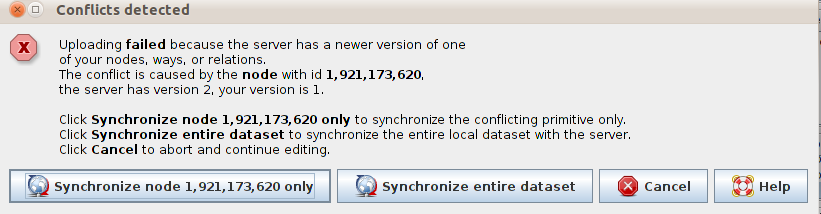
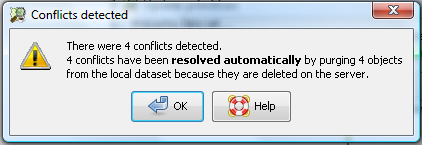
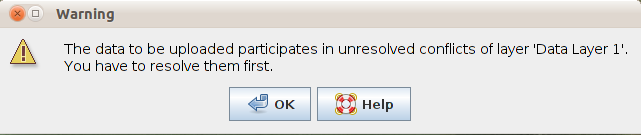
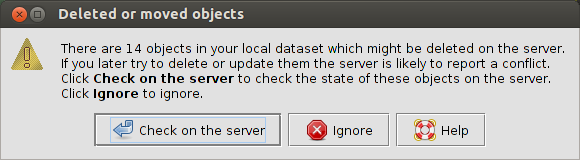
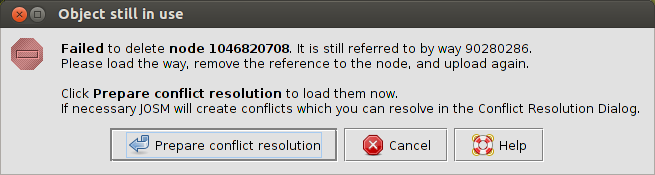
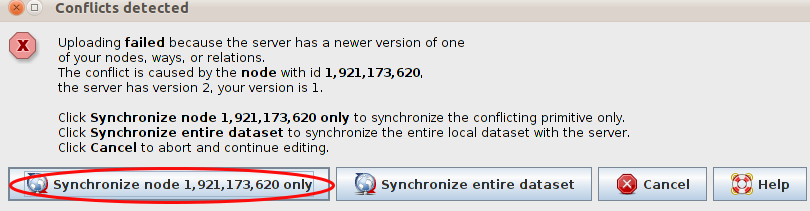
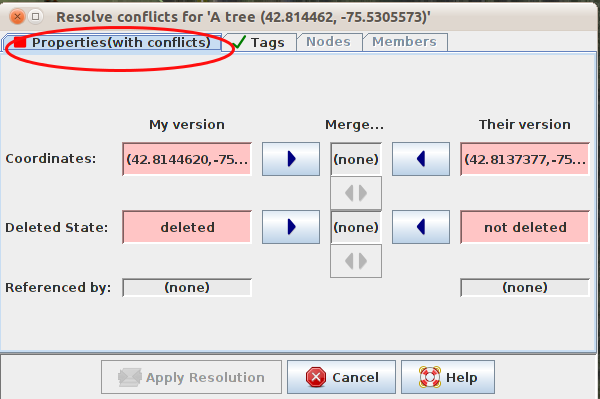
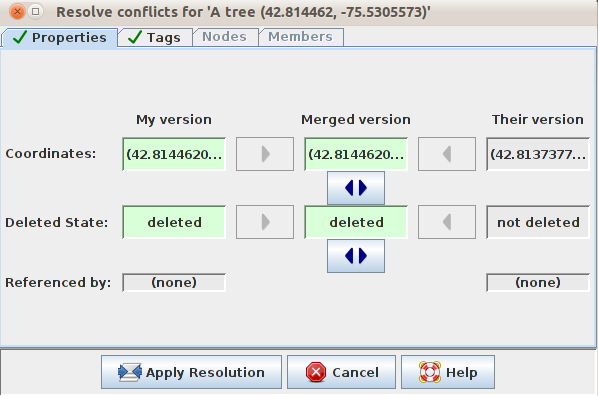
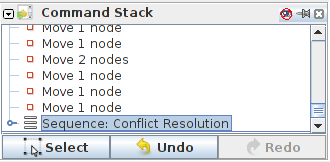
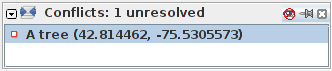
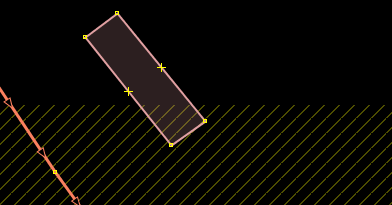
 Návrat na začátek stránky
Návrat na začátek stránky